Trợ lý ảo Google Assistant mới đây đã được cập nhật thêm tính năng đọc trang web để người dùng có thể theo dõi khi làm việc khác. Công nghệ chuyển văn bản thành giọng nói ngày nay đã rất phổ biến và đã có nhiều ứng dụng hỗ trợ chúng ta đọc văn bản, thay vì bạn tự đọc từng từ từng câu. Tính năng đọc trang web mới này đã được cập nhật cho Google Assistant để người dùng sử dụng bất cứ khi nào mình muốn. Bên cạnh đó chúng ta cũng có thể thay đổi tốc độ đọc, nhanh chậm tùy theo nhu cầu muốn nghe kỹ nội dung hay đọc lướt qua mà thôi. Bài viết dưới đây sẽ hướng dẫn bạn đọc cách thiết lập Google Assistant đọc trang web trên Chrome.
Hướng dẫn đọc trang web trên Google Assistant
Trước hết bạn cần kiểm tra xem đã cài ngôn ngữ Anh cho trợ lý Google Assistant hay chưa. Bạn mở ứng dụng Google rồi nhấn vào mục Thêm ở phía cuối màn hình. Tiếp đến nhấn vào Cài đặt. Trong danh mục thiết lập nhấn vào Trợ lý Google.
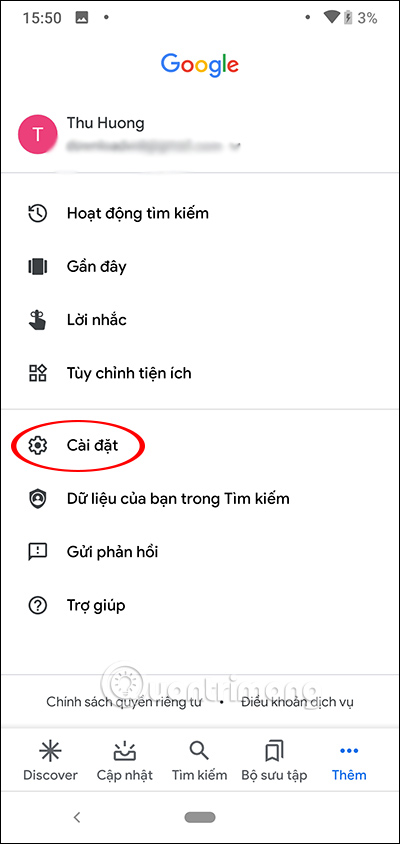
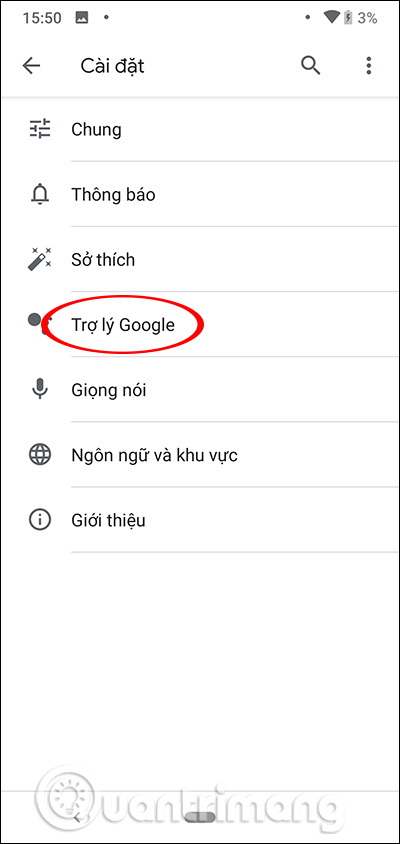
Phần Ngôn ngữ chúng ta sẽ nhấn Thêm ngôn ngữ rồi chọn English (United Kingdom) là được.
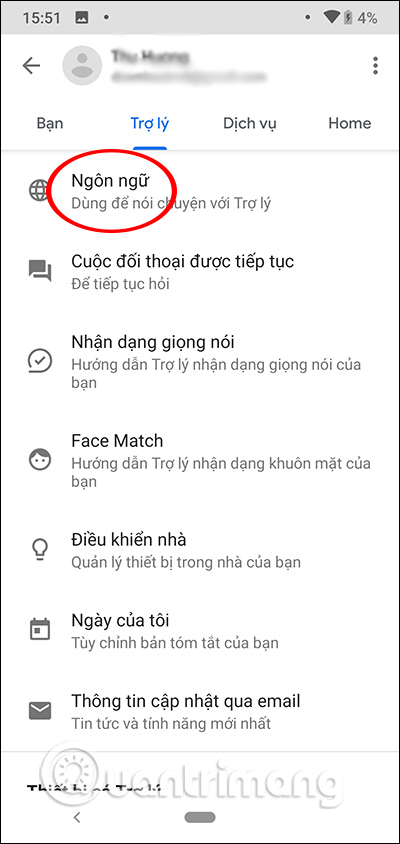
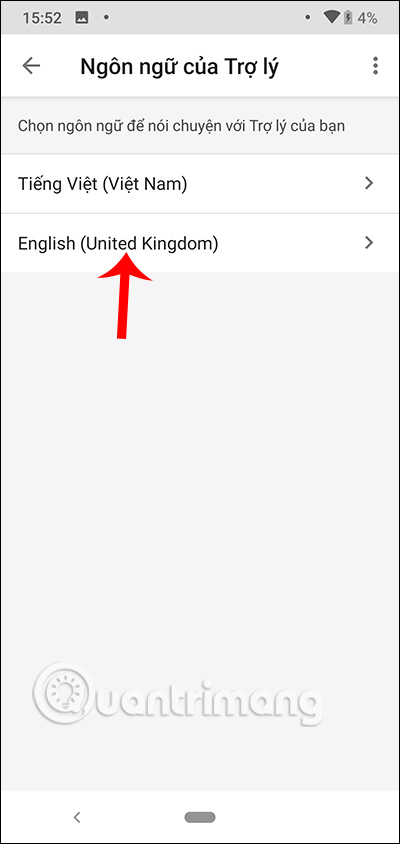
Sau đó bạn vào trang web muốn Google Assistant đọc nội dung rồi nhấn giữ phím Home hoặc phím tắt để mở Trợ lý ảo. Nhấn vào biểu tượng bàn phím rồi nhập từ khóa Read this page hoặc Read aloud. Ngay lập tức trợ lý ảo Google sẽ phản hồi OK tới bạn. Chúng ta chờ và giây để Google Assistant hiển thị nội dung trang web và đọc nội dung.
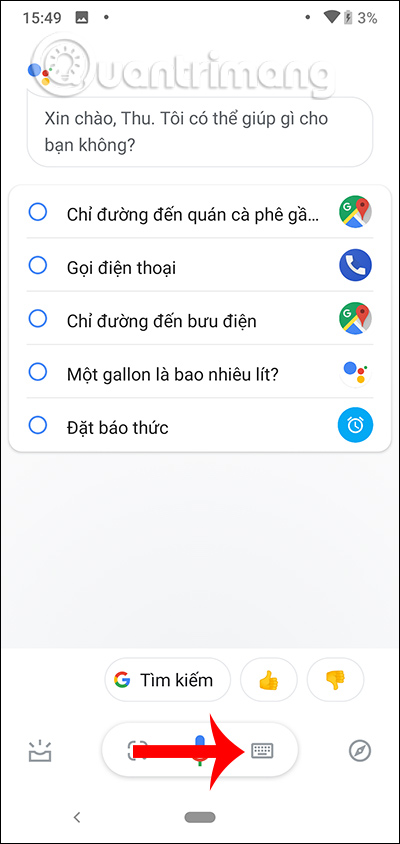
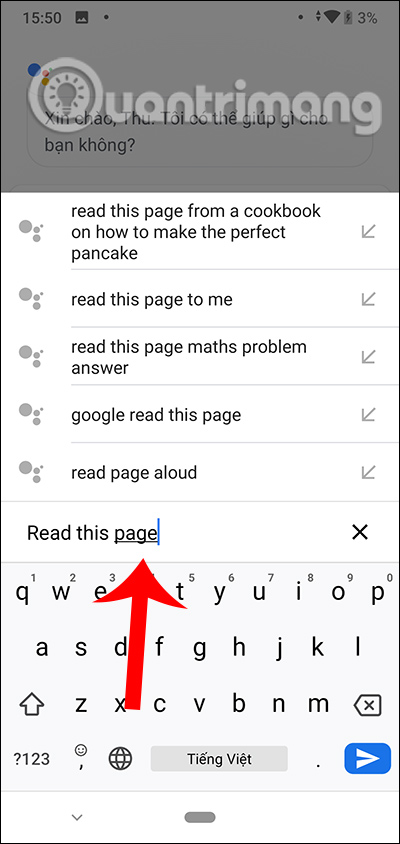
Trong quá trình đọc bạn có thể thay đổi tốc độ đọc nhanh hoặc chậm, mặc định là 1,0x. Nhấn Speed 1,0x rồi di chuyển thanh dọc xanh tới tốc độ mà bạn muốn rồi nhấn Done để lưu lại.
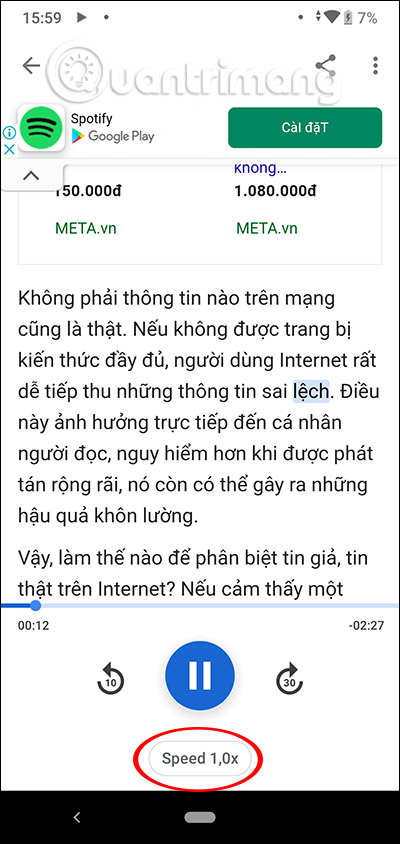
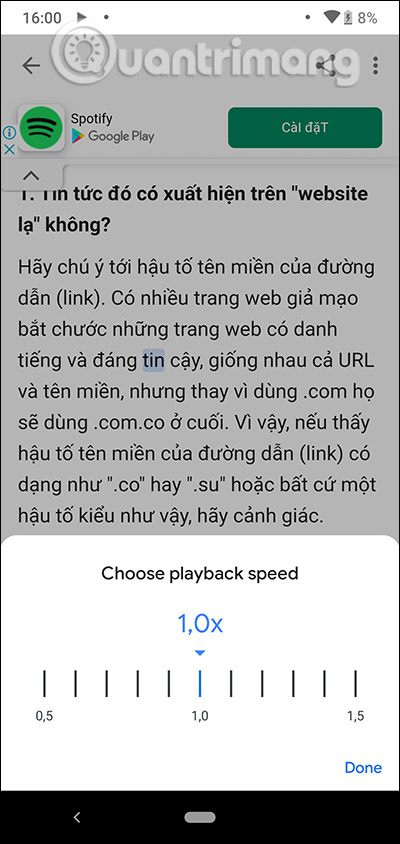
Ngoài ra khi nhấn vào biểu tượng 3 chấm ở phía trên cùng màn hình đọc có menu tùy chọn như dưới đây.
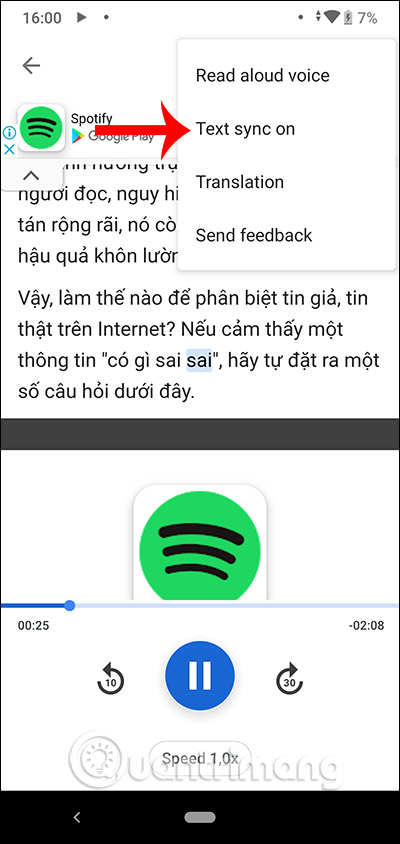
Xem thêm:
 Công nghệ
Công nghệ  AI
AI  Windows
Windows  iPhone
iPhone  Android
Android  Học IT
Học IT  Download
Download  Tiện ích
Tiện ích  Khoa học
Khoa học  Game
Game  Làng CN
Làng CN  Ứng dụng
Ứng dụng 



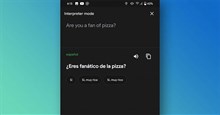

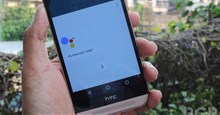












 Linux
Linux  Đồng hồ thông minh
Đồng hồ thông minh  macOS
macOS  Chụp ảnh - Quay phim
Chụp ảnh - Quay phim  Thủ thuật SEO
Thủ thuật SEO  Phần cứng
Phần cứng  Kiến thức cơ bản
Kiến thức cơ bản  Lập trình
Lập trình  Dịch vụ công trực tuyến
Dịch vụ công trực tuyến  Dịch vụ nhà mạng
Dịch vụ nhà mạng  Quiz công nghệ
Quiz công nghệ  Microsoft Word 2016
Microsoft Word 2016  Microsoft Word 2013
Microsoft Word 2013  Microsoft Word 2007
Microsoft Word 2007  Microsoft Excel 2019
Microsoft Excel 2019  Microsoft Excel 2016
Microsoft Excel 2016  Microsoft PowerPoint 2019
Microsoft PowerPoint 2019  Google Sheets
Google Sheets  Học Photoshop
Học Photoshop  Lập trình Scratch
Lập trình Scratch  Bootstrap
Bootstrap  Năng suất
Năng suất  Game - Trò chơi
Game - Trò chơi  Hệ thống
Hệ thống  Thiết kế & Đồ họa
Thiết kế & Đồ họa  Internet
Internet  Bảo mật, Antivirus
Bảo mật, Antivirus  Doanh nghiệp
Doanh nghiệp  Ảnh & Video
Ảnh & Video  Giải trí & Âm nhạc
Giải trí & Âm nhạc  Mạng xã hội
Mạng xã hội  Lập trình
Lập trình  Giáo dục - Học tập
Giáo dục - Học tập  Lối sống
Lối sống  Tài chính & Mua sắm
Tài chính & Mua sắm  AI Trí tuệ nhân tạo
AI Trí tuệ nhân tạo  ChatGPT
ChatGPT  Gemini
Gemini  Điện máy
Điện máy  Tivi
Tivi  Tủ lạnh
Tủ lạnh  Điều hòa
Điều hòa  Máy giặt
Máy giặt  Cuộc sống
Cuộc sống  TOP
TOP  Kỹ năng
Kỹ năng  Món ngon mỗi ngày
Món ngon mỗi ngày  Nuôi dạy con
Nuôi dạy con  Mẹo vặt
Mẹo vặt  Phim ảnh, Truyện
Phim ảnh, Truyện  Làm đẹp
Làm đẹp  DIY - Handmade
DIY - Handmade  Du lịch
Du lịch  Quà tặng
Quà tặng  Giải trí
Giải trí  Là gì?
Là gì?  Nhà đẹp
Nhà đẹp  Giáng sinh - Noel
Giáng sinh - Noel  Hướng dẫn
Hướng dẫn  Ô tô, Xe máy
Ô tô, Xe máy  Tấn công mạng
Tấn công mạng  Chuyện công nghệ
Chuyện công nghệ  Công nghệ mới
Công nghệ mới  Trí tuệ Thiên tài
Trí tuệ Thiên tài